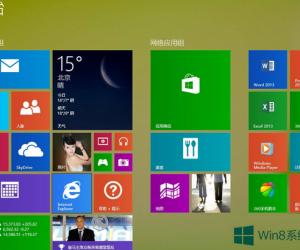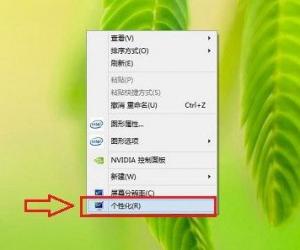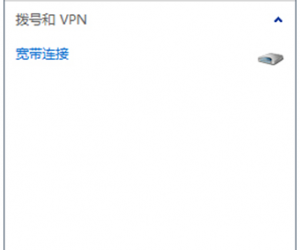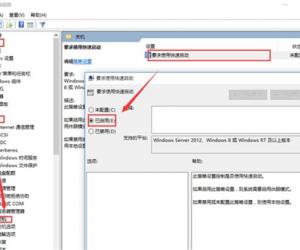电脑怎么安装虚拟打印机, win7怎么安装虚拟打印机
发布时间:2016-07-15 09:59:21作者:知识屋
电脑怎么安装虚拟打印机 win7怎么安装虚拟打印机。我们都知道打印机的存在,但是你们知道虚拟打印机吗?相信很多人都是不知道的。那么我们今天就给大家介绍一下怎么安装虚拟的打印机吧。
那么如何安装虚拟打印机呢,下面介绍操作步骤。
步骤一:
单击“开始——设置——打印机和传真——添加打印机”,弹出“添加打印机向导”对话框,单击“下一步”。
步骤二:
注意不勾选“自动检测并安装即插即用打印机”。
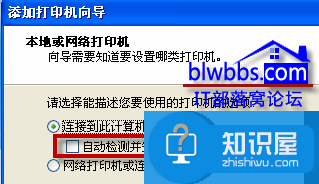
步骤三:
再单击“下一步”,随意选择一个厂商型号的打印机即可。
步骤四:
4.最后不打印测试页。
对于电脑虚拟打印机的安装方法,上面已经给大家了一个很好的解决方案,希望能够对于很多需要用到的网友们有所帮助。
(免责声明:文章内容如涉及作品内容、版权和其它问题,请及时与我们联系,我们将在第一时间删除内容,文章内容仅供参考)
知识阅读
软件推荐
更多 >-
1
 一寸照片的尺寸是多少像素?一寸照片规格排版教程
一寸照片的尺寸是多少像素?一寸照片规格排版教程2016-05-30
-
2
新浪秒拍视频怎么下载?秒拍视频下载的方法教程
-
3
监控怎么安装?网络监控摄像头安装图文教程
-
4
电脑待机时间怎么设置 电脑没多久就进入待机状态
-
5
农行网银K宝密码忘了怎么办?农行网银K宝密码忘了的解决方法
-
6
手机淘宝怎么修改评价 手机淘宝修改评价方法
-
7
支付宝钱包、微信和手机QQ红包怎么用?为手机充话费、淘宝购物、买电影票
-
8
不认识的字怎么查,教你怎样查不认识的字
-
9
如何用QQ音乐下载歌到内存卡里面
-
10
2015年度哪款浏览器好用? 2015年上半年浏览器评测排行榜!